Cómo evitar que T-Mobile reduzca la transmisión de video

Para una compañía que acaba de anunciar un aumento interanual de 8 millones de nuevos clientes, "el tío genial T-Mobile" está comenzando para parecer un poco menos perfecto. Después de mucha controversia y confusión, T-Mobile finalmente ha confirmado que están limitando el ancho de banda de los servicios de transmisión de video para los usuarios de su programa Binge On.
¿Qué pasó con la calidad de video en T-Mobile?
RELACIONADO: Cómo probar si su ISP está restringiendo su conexión a Internet
El nuevo programa Binge On de T-Mobile, en el cual todos los usuarios se han habilitado automáticamente, suena genial en papel. Los suscriptores ahora pueden transmitir la cantidad de video que deseen de determinados servicios de transmisión de video, incluidos Netflix, Hulu y HBO GO, sin que esto afecte su plan de datos. No es compatible con todos los servicios de transmisión (YouTube es notablemente ausente, por ejemplo), pero puede ver una lista de los servicios compatibles aquí.
Actualización: desde la redacción original de esta publicación, T-Mobile ha agregado YouTube como un atracón En el socio, y permitió que algunos servicios optaran por no recibir su estrangulación. Pero este truco aún puede ser útil para otros servicios que no han optado por entrar o salir del programa Binge On de T-Mobile.
El problema con esto, por supuesto, es que si comienzas a regalar toda esa transmisión de alta calidad gratis, tendrás que hacer sacrificios para compensar. Para T-Mobile, eso significa obligar a esos videos a reproducir en 480p de definición estándar en lugar de calidad superior, pero más HD con gran cantidad de datos. ¿Cómo logran esto? Al ralentizar su conexión al descargar (o transmitir) video. Cuando sitios como Netflix detectan una conexión lenta, cambiarán el video a SD en lugar de HD. (Sin embargo, todavía puedes conectarte a tu Wi-Fi local y transmitir la mayor cantidad posible de video HD como lo desees sin restricciones.)
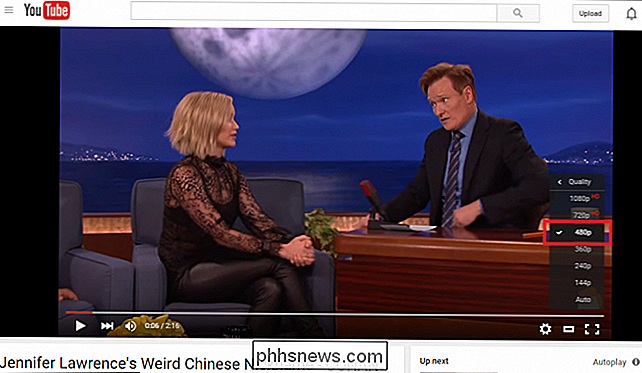
Aquí es donde las cosas se ponen realmente locas: T-Mobile está frenando la conexión de los usuarios en la transmisión de video sitios incluso si no son parte del programa Binge On . Eso significa que si estás registrado para Binge On, de todos modos reducirá la velocidad de conexión en esos sitios.
RELACIONADO: ¿Qué es la neutralidad de red?
Y si un servicio de video no ofrece SD , solo tomará una eternidad almacenar el video HD, ya que su conexión se acelera.
Dejando de lado los videos de baja calidad, también existe cierto debate sobre si esto viola los principios de neutralidad de la red, ya que castiga los servicios de transmisión de video haciéndolos parecer más lentos otros sitios.
Cómo inhabilitar Binge On
Afortunadamente para nosotros, los ingenieros de T-Mobile fueron lo suficientemente inteligentes como para ofrecer a los usuarios la opción de desactivar Binge On, siempre y cuando no se preocupen por esos videos en HD consumiendo su plan de datos.
Para lograr esto, inicie sesión en su cuenta de T-Mobile en línea. Una vez que aparezca su perfil, haga clic en la esquina superior derecha donde verá el botón "Perfil".
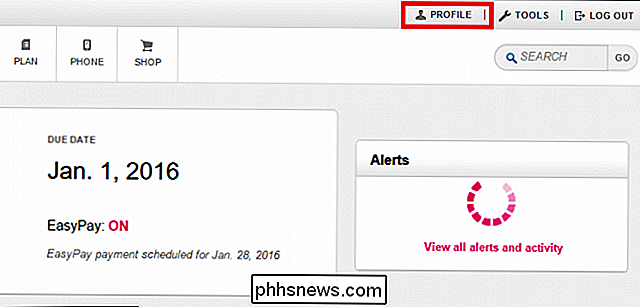
Después de cargar la página, busque la sección marcada "Configuración de medios".
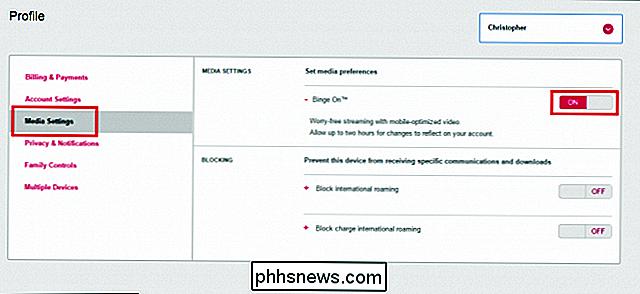
Desde aquí, el primer elemento del menú Ya veremos el alternar para el programa Binge On. Déle la vuelta a la posición "Desactivado".
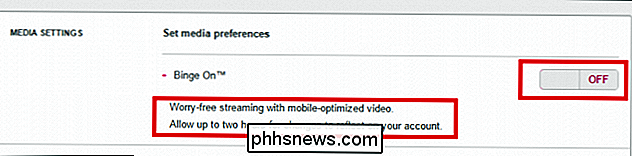
Puede tardar un tiempo en cambiar realmente, por lo que puede necesitar actualizar la página en las próximas dos horas para verificar que se haya completado. Puede probar si la conexión completa se ha restaurado abriendo un clip de YouTube que sabe que tiene una opción HD mientras usa 4G o LTE. Si se transmite en alta calidad con pocas o ninguna interrupción, el proceso fue exitoso.
(Actualización: en respuesta a la reacción violenta sobre BingeOn, T-Mobile ha lanzado un código de solo marcado que activará o desactivará la función en Los usuarios pueden usar su teléfono inteligente para marcar # BOF # (# 263 #) para desactivar la función, y # BON # (# 266 #) para encenderlo.)
Nota: tendrá que hacer esto individualmente para cada usuario de su plan que desee optar por no participar, así que no olvide hacer clic en cada uno de los perfiles de los miembros de su familia para desactivar la configuración por completo, si así lo desean.
Dando o no el La "opción" para inhabilitar Binge On luego de habilitarlo automáticamente para millones de clientes realmente cuenta como mantenerse "net neutral", no podemos decir. Pero es mejor que nada, y por el momento debería ser suficiente para evitar que se formen disturbios en las oficinas centrales de T-Mobile. Solo tiene que decidir qué es más importante: videos de mayor calidad o menor uso de datos.

La última guía para instalar aplicaciones de Android incompatibles de Google Play
Los desarrolladores de Android pueden restringir sus aplicaciones a ciertos dispositivos, países y versiones mínimas de Android. Sin embargo, existen formas de evitar estas restricciones, lo que le permite instalar aplicaciones marcadas como "no compatibles con su dispositivo". Tenga en cuenta que estos trucos no están respaldados por Google.

¿Por qué algunos correos electrónicos tienen cadenas sin sentido de caracteres como encabezados?
La mayoría de las veces, nuestro correo electrónico llega sin problemas o caprichos, pero ¿por qué algunos llegan con cadenas de caracteres sin sentido como encabezados? La publicación de preguntas y respuestas SuperUser de hoy tiene la respuesta a una pregunta desconcertada del lector. La sesión de preguntas y respuestas de hoy nos llega por cortesía de SuperUser, una subdivisión de Stack Exchange, una agrupación de sitios de preguntas y respuestas impulsada por la comunidad.



